如何列出您的 WordPress 用户及其元数据
已发表: 2018-10-27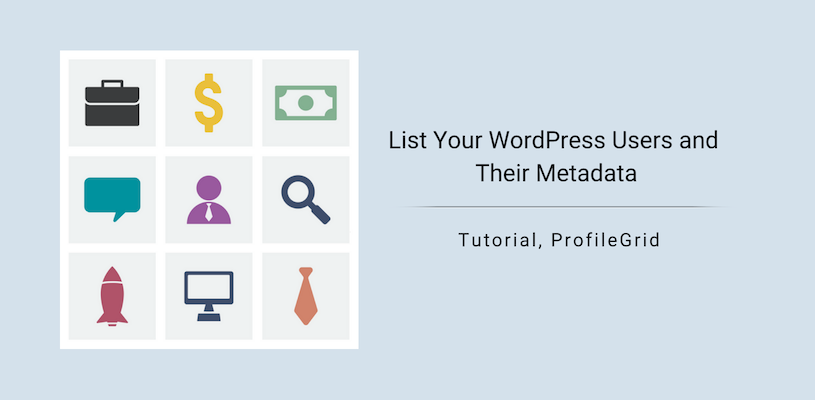
使用 ProfileGrid 列出您的 WordPress 用户及其元数据
您是否仅使用 WordPress 来构建您的会员网站? 然后您可能想知道 WordPress 用户元数据无法存储您的用户的附加信息。 列出您的 WordPress 用户及其元数据,安装会员插件可能是个好主意。
会员插件可帮助您存储自定义用户数据,例如广泛的用户注册表单数据。 这个任务甚至可以在某种程度上通过 WordPress 用户元来实现。 但是为了扩展默认用户元的字段类型,借助插件是一个好主意。 此外,默认的 WordPress 用户元数据不允许您在网站前端列出 WordPress 用户及其元数据。 这在会员网站的情况下非常重要,因为每个用户的个人资料对网站的其他成员仍然可见。 此外,检索已存储的数据变得容易。 现在, ProfileGrid插件专为满足会员网站的所有这些要求而设计。
现在,首先让我们清楚地了解什么是用户元数据。
用户元数据及其实用程序
元数据通常是指一组描述和提供有关其他数据的信息的数据。 此处的Meta一词用作前缀,在信息技术语言中表示“基本定义或描述”。 元数据描述或提供有关数据的基本信息,以便更容易找到或使用它。
为了给你一个清晰的概念,让我举一个图书馆目录的例子,让你在图书馆里很容易找到书。 它们包含所有书籍的标题、出版商、作者、类别、流派和位置。 同样,元数据包含所有这些信息以过滤您的搜索并让您轻松找到特定用户或文档。
元数据在网页中的效用非常重要。 网页元数据包含有关页面内容的描述以及链接到该内容的关键字。
在会员网站的情况下,用户元数据将保存您用户的所有信息。 反过来,这将帮助您过滤对常用字段的搜索。 例如,假设您网站上的 100 个成员中有 12 个来自加拿大的用户。 如果您网站的元数据包含用户位置字段,您可以在其位置的公共字段中找到它们。
使用 ProfileGrid 在您的网站上显示用户元数据的简要过程
现在,在 ProfileGrid 中创建用户元数据的过程是通过插件的自定义字段完成的。 这些自定义字段将您注册的用户数据存储为用户元数据,以便以后可以检索它们。
所以,不用多说,让我们向您展示如何使用 ProfileGrid 列出您的 WordPress 用户及其元数据。
添加自定义字段以创建注册表单
安装后,ProfileGrid 菜单将出现在您的 WordPress 仪表板上。
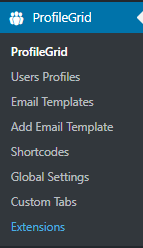
从那里,单击ProfileGrid菜单项。 您将登陆组管理器页面。 通过单击左上角的添加新链接,您可以创建新组。 从这些组中,您可以开始在您的网站上吸引新用户。
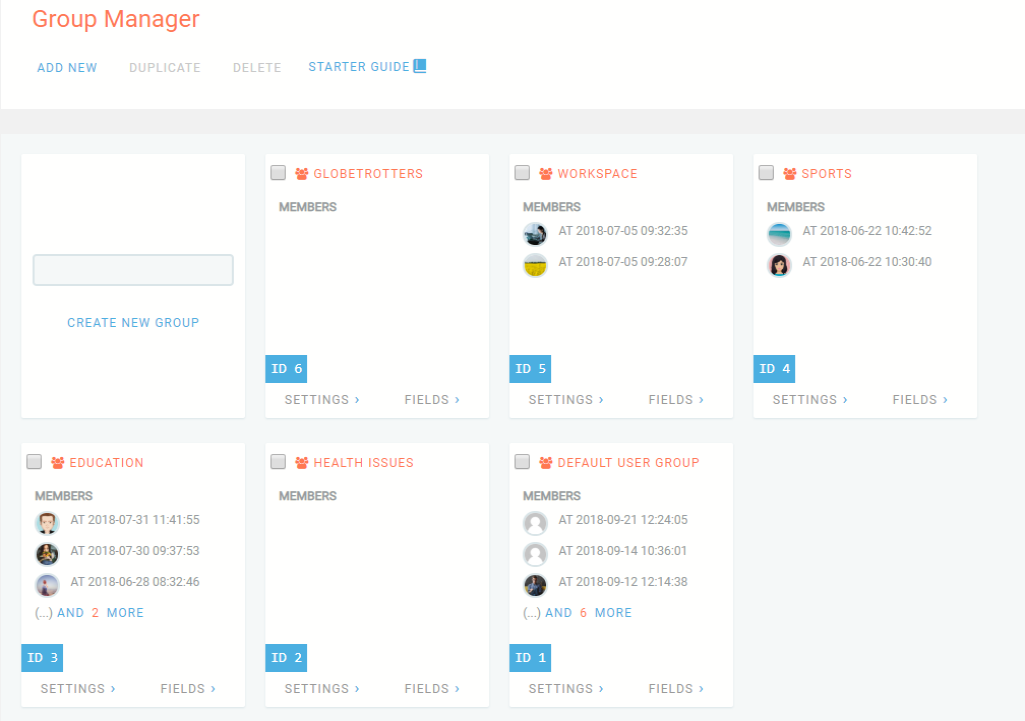
现在,在每个组的组卡上,您会找到两个链接——设置和字段。 单击“字段”链接后,将出现一个包含所有自定义字段的弹出窗口。 通过应用这些字段,您可以创建您的注册表单。
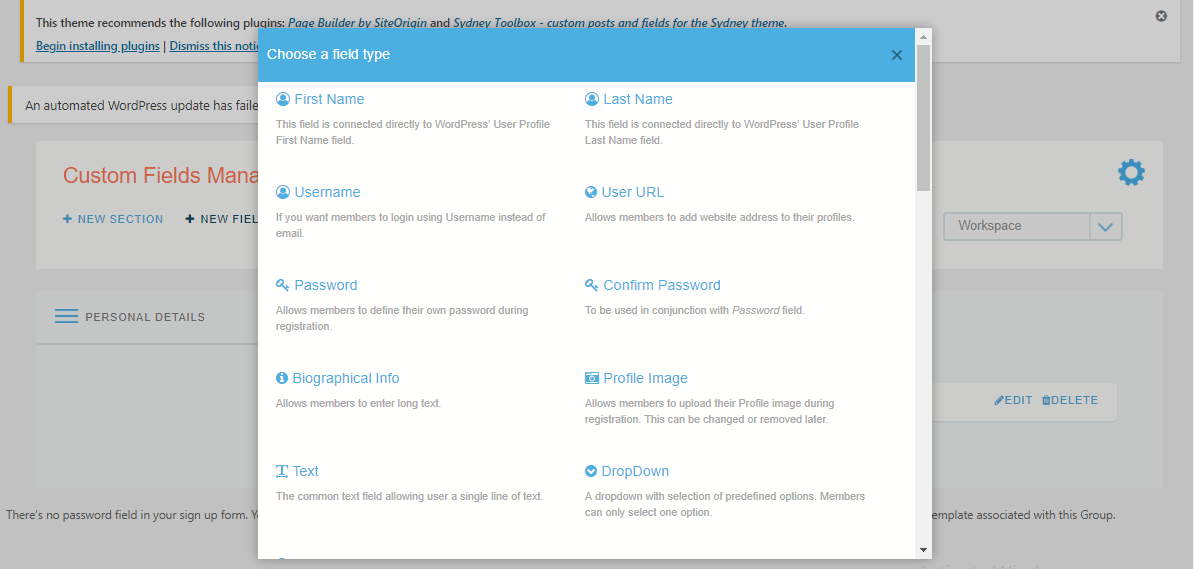
下面给出的是单页注册表单的示例。
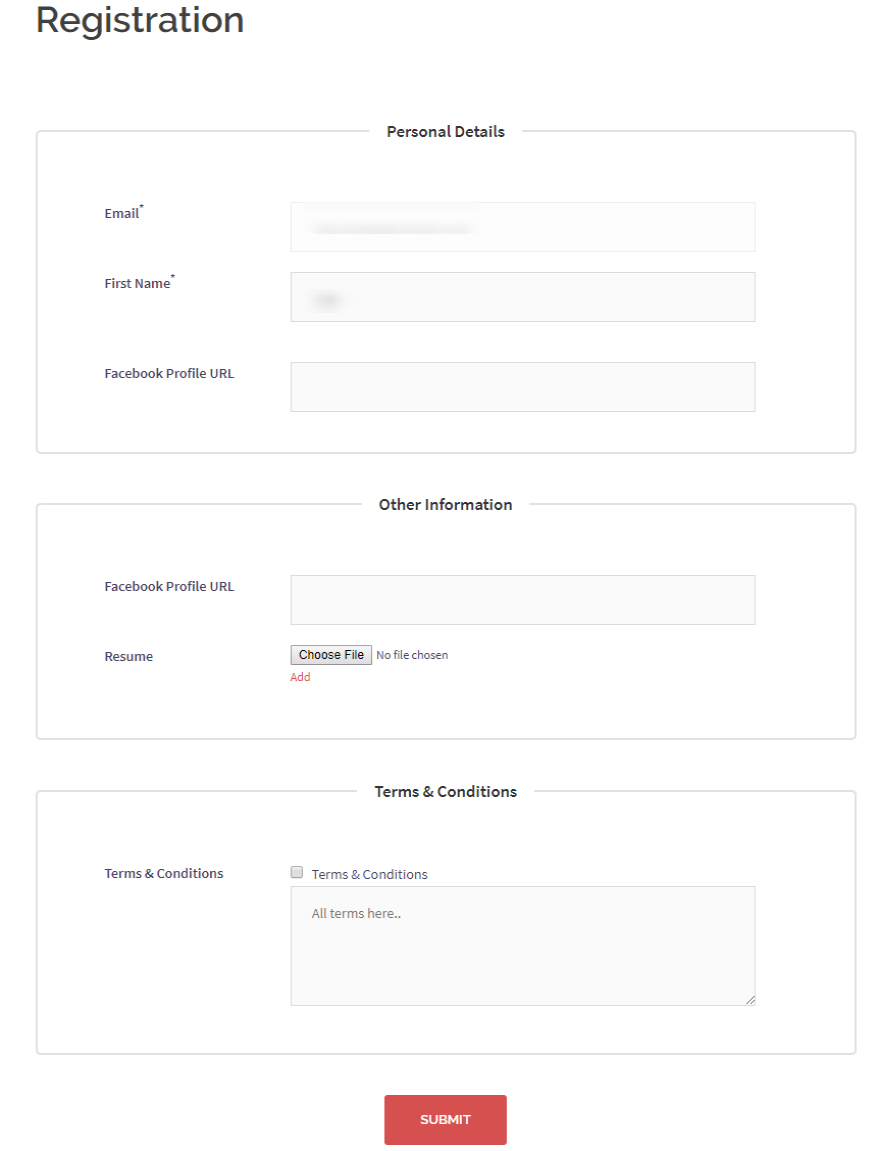
您还可以使用 ProfileGrid在 WordPress 中显示多页注册表单。
正如我之前所说,您在表单中添加的这些字段(密码除外)将成为您的 WordPress 用户元数据的一部分。 所以现在您可以在您的网站上列出您的 WordPress 用户及其元数据。
下一部分是您在前端显示用户和元数据的地方。 ProfileGrid 为您提供了两个空间来执行此操作:
- 搜索页面- 显示您网站上所有组的用户
- 群组页面- 显示您网站上特定群组的用户
创建搜索页面
ProfileGrid在其简码页面中提供了一组预定义简码。 这些将帮助您只需单击几下即可在您的网站上创建重要页面。 只需复制这些短代码,将其粘贴到新的 WordPress 页面中即可! 该插件甚至提供了默认页面,如 PM Profile、PM Groups 等,您必须在其中粘贴其特定的短代码。

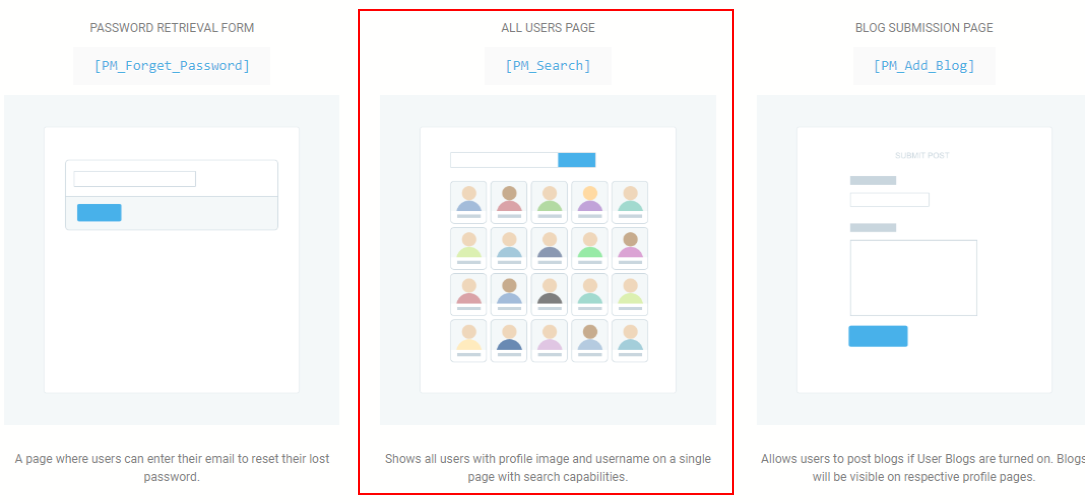
从简码页面,我们将复制将创建All Users Page的[profilegrid_users]简码。
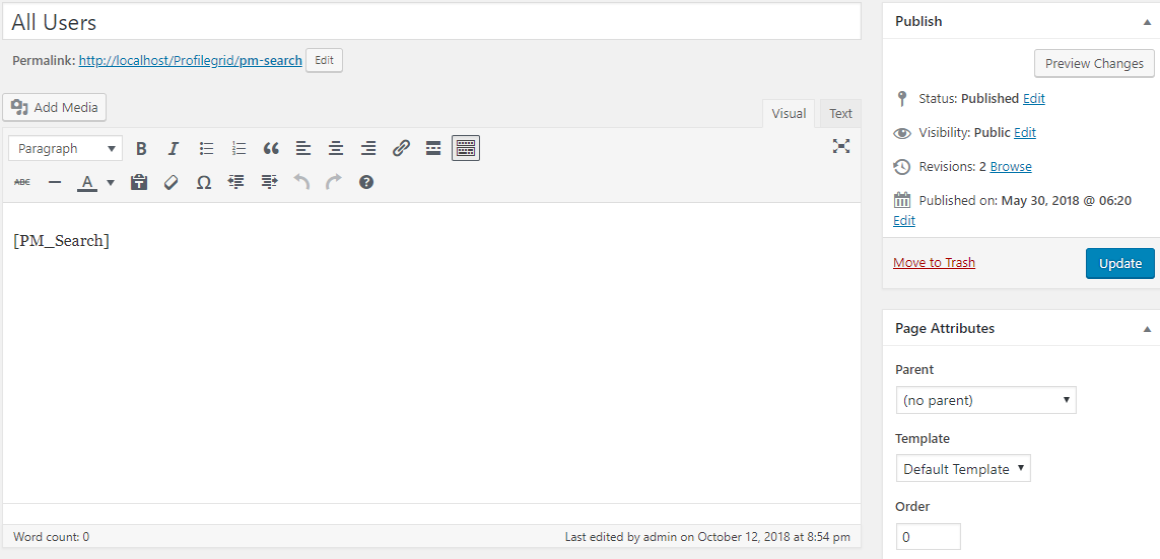
将其粘贴到新的 WordPress 页面中,因为所有用户页面不是默认的 ProfileGrid 页面。 然后发布页面,使其出现在前端。
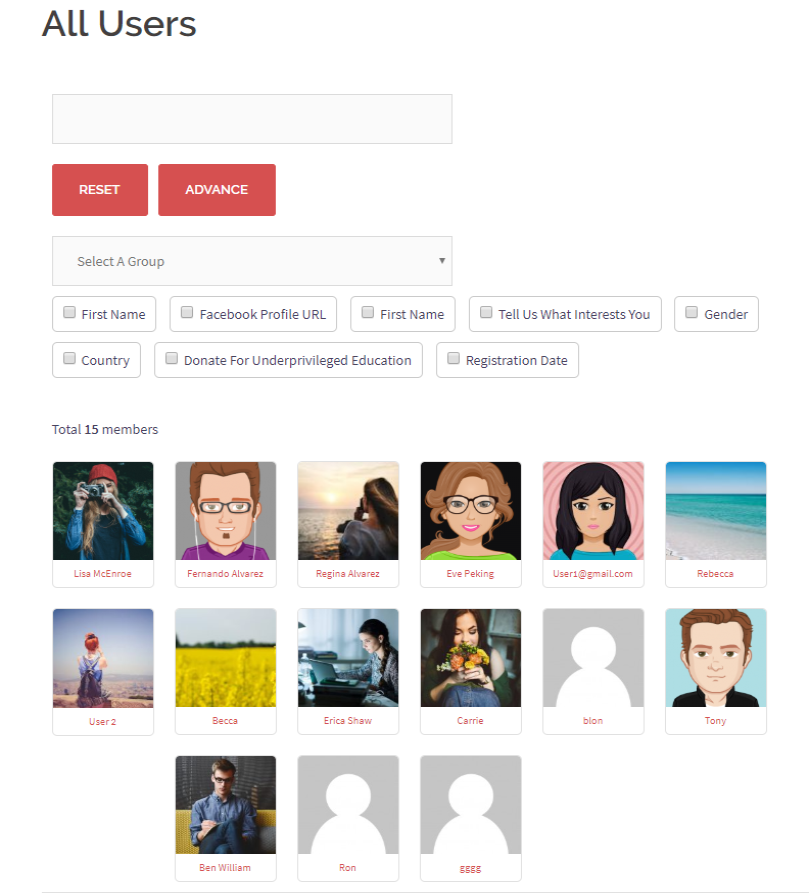
上面给出的是All Users Page的前端视图。 您可以看到,有一个高级搜索选项,提供帮助您过滤搜索的自定义字段。 例如,假设您选中 Facebook Url 复选框。 然后在注册表中提供了 Facebook 网址的用户将出现在这里。 但是,您也可以重置搜索以选择其他字段。
创建组页面
以同样的方式,从简码页面复制单组页简码。
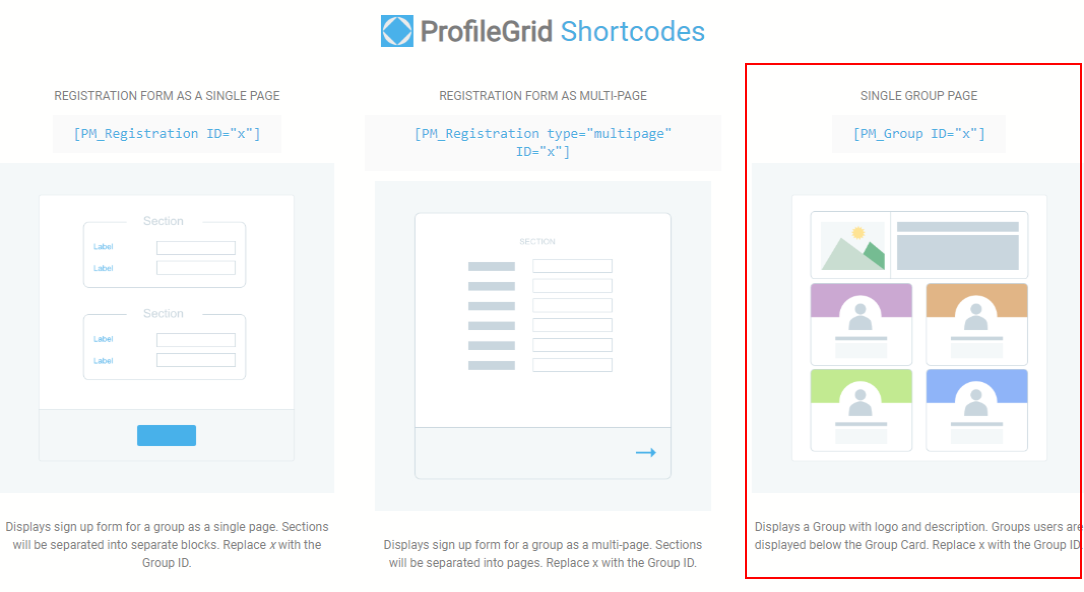
将 [PM_Group ID=”x”] 短代码粘贴到默认组页面中。 在这里,将“x”的值替换为每个组的组 id 以形成自己的组页面。 然后,发布它。
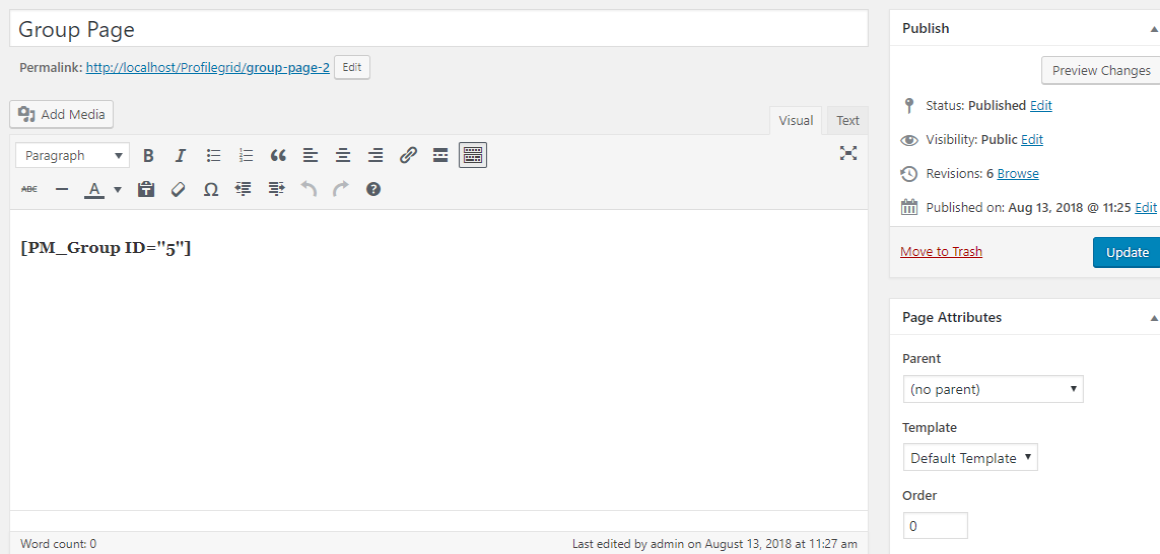
现在,每个默认的ProfileGrid页面都需要分配以使其显示在前端。 因此,转到全局设置菜单并单击常规链接。 您将在那里找到所有默认页面。 接下来,从组页面旁边的下拉列表中分配您新创建的组页面,然后单击保存按钮。
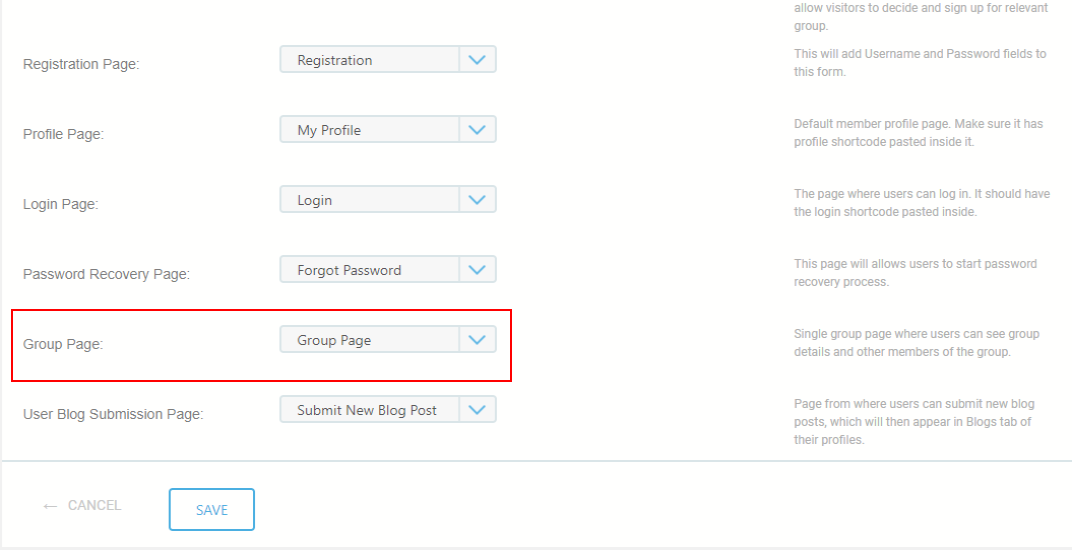
通过分配一个默认页面,您可以使其出现在您的站点菜单中。
现在,转到站点的前端,选择您自己组的组页面。
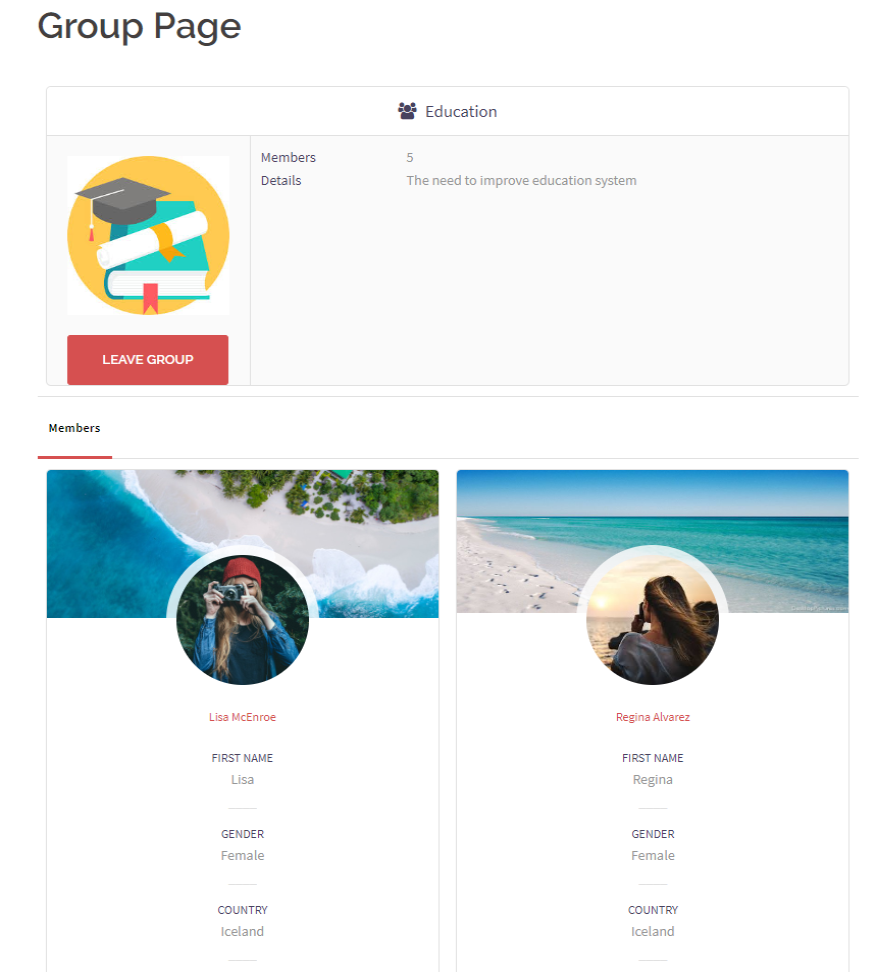
上面,你可以看到我的一个群组页面。 用户列在那里,当我选择一个用户时,我将能够访问他们的个人资料。
这不是列出您的 WordPress 用户及其元数据的一种简单而优雅的方式吗?
WordPress 用户元数据
现在,我之前告诉过您,WordPress 提供了其默认的用户元数据列表。 您可以从 WordPress 仪表板上的用户菜单中找到它。
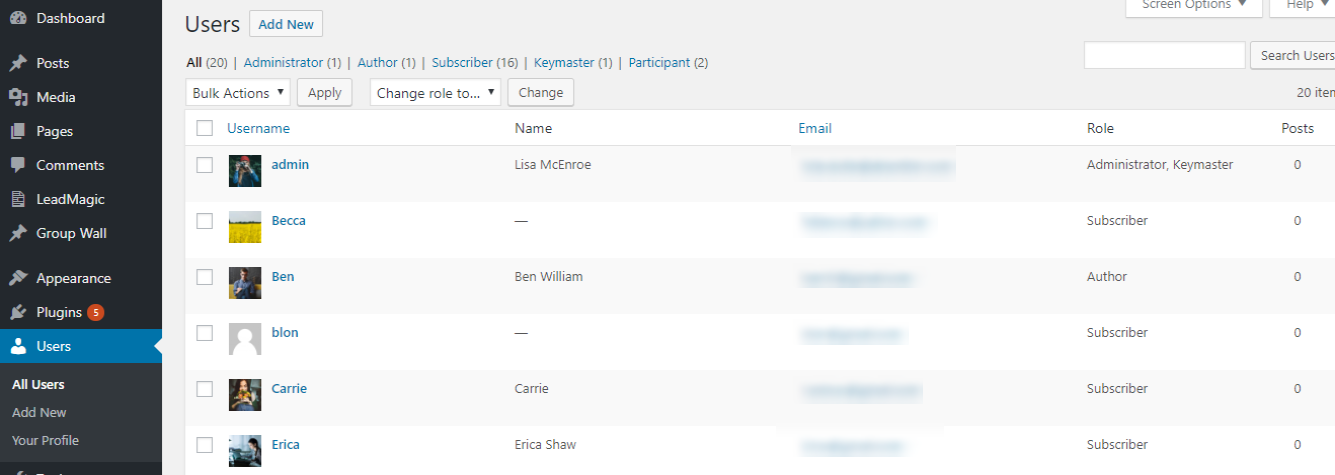
但是,默认的 WordPress 注册表单不为您提供自定义字段。 因此,默认的 WordPress 用户元数据将仅包含用户的用户名和电子邮件 ID。 此外,您将无法在前端显示它。
ProfileGrid还为您提供了将会员网站转变为在线商店的机会。 它提供了诸如WooCommerce和Stripe之类的扩展,只需单击一下即可集成这些插件。 然后,您甚至可以允许每个用户从他们自己的个人资料中买卖产品。 此外,管理员在销售产品时可以为其客户提供个人资料。 这些配置文件的优点是他们可以相互交互、发布博客并在他们的群组墙上共享媒体。 您的用户甚至可以创建自己的前端组并在您的站点内建立自己的社区。
因此,请继续使用 ProfileGrid 发展您的业务,因为您无需成为专业开发人员即可创建自己的会员网站。 该插件减少了大部分手动工作,让您专注于您的业务。
要分享您对ProfileGrid的看法或接收最新更新,请访问我们的 Facebook 页面。
